Bu eklenti, çetenin herhangi bir üyesini sadece bir tıklama ile hedeflemek zorunda kalmadan iyileştirmeye izin verir.
İyileştirmenin yanı sıra, hedefe herhangi bir yararlı büyü de atabilirsiniz (bu görev için Pallypower kullanmama rağmen) ve hatta makroları bile kullanabilirsiniz.
Eklentinin yapılandırması ilk bakışta karmaşık olabilir, çünkü yapılandırılması gereken birçok şey vardır, ancak sabırla tam işlevselliğe ve tarzımızın ve oyun modumuzun "özel" yapılandırmasına erişebilirsiniz.
Farenizle bir tıklama ile bir yeteneği başlatabilirsiniz.
Tıklama seçenekleri şunlardır:
- Sol düğme
- Sağ düğme
- Merkezi düğme
- Varsa daha fazla düğme
Ek olarak tıklama + tuş kombinasyonlarına bir beceri atamak da mümkündür.
Olası kombinasyonlar şunlardır:
- Shift + Tıklama
- Alt + Tıklama
- Ctrl + tıklayın
İndir:
Göreceğiniz ilk şey 2 şey:
- Mini haritada eklenti yapılandırması için bir simge
- Oyunda bir bar ve içinde adınızın olduğu yeni bir pencere (bu healbot penceresi)
| ikon | Pencere |

|
Healbot'u Kurmak
Üzerine tıklıyoruz Opsiyonlar ve Heal Bot konfigürasyon penceresini alıyoruz. Birçok sekme göreceksiniz (bu eklenti ile yeni başlayanlar için: Korkma):
İlk bakışta, halihazırda HB kullanmış olanlar için, aşağıdaki görüntüde göreceğimiz gibi, konfigürasyon arayüzü pek değişmiş gibi görünmüyor:
Genel sekmesi
Resimde görebileceğiniz gibi, seçeneklerin işaretini kaldırdım Mini haritada simgeyi göster y Seçenekleri açmak için sağ tıklayın kullandığımdan beri Titan paneli Ve tüm mini harita simgelerini gönderdiğim ve oradan neredeyse tüm eklentilerimin konfigürasyon arayüzünü aldığım bu eklentiye. Söylemeye gerek yok, kutuyu işaretlersek HealBot'u devre dışı bırak eklentiyi kullanamayacağız.
Aynı sekmede, eklentinin grup / grup arkadaşlarına göre mesafemizi kontrol etme sıklığını, göreceğimiz yoldaşların sayısı, evcil hayvanlar ve ana tanklar ve çubuk gruplarında göreceğimiz sınıfları yapılandırabiliriz. .
Her şeyin çok grafiksel ve sezgisel olduğunu takdir edebiliriz.
Bu parametreleri istediğiniz şekilde yapılandırın.
Beceriler sekmesi
Bu sekmede, eklentinin en önemli şeylerinden bazılarını yapılandıracağız.
İlk olarak, yalnızca etkinleştirilmiş çubukları yapılandırmanızı öneririm. Devre dışı bırakılan çubukları ayarlamak, onlarla etkileşim kuramadığımız için zaman kaybıdır.
Bölümünde BOTON Her bir tıklama veya tuş + tıklama kombinasyonuna hangi becerileri atayacağımızı yapılandıracağız. Yeteneklerin isimlerinin büyü kitabına geldiklerinde yazılması gerekliliğini hatırlatmalıyım.
Sırayla bir beceri yerine bir makro atayabiliriz. Ve hatta bir boncuk kullanımı.
Az önce söylediklerimin pratik bir örneğini görelim. Tabii ki sınıfım için geçerli bir örnek üzerinde yorum yapacağım. (Paladin) şifa dalında, örneği sınıfınıza ve becerilerinizle uygularsınız.
Paladin şifacı için olası bir makro şunlar olabilir:
Başlattık İlahi iyilik, ki bir eleştirmen bizi temin eder, sonra Kutsal ışık.
Makro şöyle görünecektir:
/ İlahi İyilik yap
/ Kutsal Işık'ı yayınla
Bu makro, büyü gücümüzü artıran bir bibloyu ilk etkinleştirirsek daha iyi çalışacaktır.
Peki, tüm bunları HB ile yapmak istiyorsak, makroyu sadece yarattığımız adla dahil etmemiz ve Otomatik Ziynet kutusunu kontrol etmemiz gerekir, eğer üst biblo ise 1 ve alt bibliyse 2. Bu tür eylemler, yanlışlıkla kullanımı önlemek için özel ve seyrek tuş + tıklama kombinasyonlarına atanmalıdır.
Örneğin Shift + Ctrl + Click.
Ayrıca, bu eklentinin kullanımına yeni başlayanlara, başlangıçta fare düğmesi başına 2 kombinasyona beceri atamayı önermek istiyorum.
Clic y Ctrl + Tıklama Örneğin, bununla konfigürasyonu aşırı yüklemekten kaçınırız ve maksimum gerilim anlarında bunun veya bu becerinin kombinasyonunun ne olduğunu unuturuz.
Daha sonra daha fazla beceri ekleyebilirsiniz, ancak şimdilik önerim bu.
Belirli bir fare düğmesine bir yetenek atamak için onu listeden seçeriz:

Düğme seçildikten sonra, seçtiğimiz kombinasyonda adını yazarak ona bir beceri atarız. Bir makro ise, biz de aynısını yapıyoruz.
Faremizdeki tüm düğmelere atamalar yapabiliriz. Elimizde ne kadar çok düğme varsa, HB aracılığıyla o kadar çok beceri kullanabiliriz. Ödevler bittiğinde kutuyu işaretleriz Her zaman etkin ayarları kullan.
Ben de kullanmanızı tavsiye ederim Düğme ise yayınla seçenek olarak basın. Bu bizi bir tıklama ile başlatacak. Seçeneği kullanırsak Ücretsiz gereksiz kafa karışıklığı yaşayabiliriz.
Kutunun işaretini kaldırıyoruz SmarCast devre dışı bırakıldı. Bu seçenek, eğer onu işaretli bırakırsak, çatışma dışında olduğumuzda daha düşük büyü aralıkları kullanmamızı sağlayacaktır. Bu seçenek, mana tasarrufunu kolaylaştırmak için zamanında konuldu. Geçmişte, daha düşük bir beceri aralığı kullandıysanız, daha az mana harcanırdı, ancak 3.0.2 yamasından bu yana, daha düşük kademeler daha fazla mana harcadığından bu artık geçerli değildir.
Hala anlamıyorum (ve şifacı olmadığım için cehaletim için özür dilerim) bu seçeneğin konfigürasyon içinde neden hala mümkün olduğunu, ama işte var ve bundan bahsedilmesi gerekiyor.
Kutu Yanlışlıkla PVP ile etiketlenmekten kaçının İşaretini kaldırırız, PVP etiketli bir oyuncuyu iyileştirirsek sırayla kendimizi etiketleyeceğimizi bilecek kadar akıllıyız.
Bu sekmenin altındaki düğmelerden birkaç şeyden bahsedeceğim.
- Bilgi: Diğer şeylerin yanı sıra bazı eklentilerin bellek tüketimi gibi çeşitli bilgileri içeren bir pencere görüntüler.
- SıfırlaHB: Eklenti yapılandırmasını sıfırlayın.
- ReloadUI: Sohbette / reload komutunu yazmışız gibi aynı etkiyi yaratır.
- Varsayılan: Eklentiyi varsayılan yapılandırmasıyla bırakacak ve yanlışlıkla tıklama durumunda bize bir onay penceresi gösterecek (bu arada çok memnunum)
Bu düğmeler tüm yapılandırma sekmelerinde görünür.
Dış görünüm sekmesi
Bazı kırmızı düğmeler görüyoruz, bunlar sekme içinde farklı bölümleri yapılandırmamıza yardımcı olacak Cilt.
Genel Bölüm
Bu bölümde not edilecek çok az şey var (şifacı olmayan birine cahil bakış açımdan).
Kilidi açmanızı ve çubuklar bize uygun bir yere yerleştirildikten sonra hareketlerini yeniden engellemenizi öneririm.
Kutuları kontrol ediyoruz:
- Aralık 100m olduğunda çubuğu devre dışı bırakın: Bu, bu aralığın dışındaki yoldaşların çubuğa daha şeffaf olmasını sağlar (bu şeffaflık yapılandırılabilir).
- Aggro İzleme: Bu, aggro ile takım arkadaşlarını diğerlerinden ayıracak.
- Aktif çubuğu vurgulayın: Bunu açıklamam gerekiyor mu?
Başlıklar bölümü
Kutuyu işaretleyin veya kutunun işaretini kaldırın Başlıkları göster o size bağlı.
Bu seçenek, her çubuk setinde grubun adını görmemizi sağlayacaktır.
| Başlık ile | Başlık yok |

|

|
Gördüğünüz gibi temelde estetik bir değişiklik. Bu seçeneği kullanmak isteyip istemediğinize kendiniz karar vereceksiniz.
Olarak adlandırılan 2 düğme olduğu için Barras bir bölümü Bars Up, diğerini tabii ki Bars Down diyelim.
Yukarıdaki çubuklar bölümü
Bu bölümde hangi barları göreceğimizi yapılandırıyoruz.
Kutuları tercihimize göre işaretliyoruz.
Kutuları kontrol edersek Yo y Evcil hayvanlarım Bu seçimlerin dahil edileceği yerde özel çubuklar görünecektir.
Ayrıca işaretleyebiliriz Uyarı Düzeyiyani, uyarının yüzde kaçta etkinleştirileceği ve çubuğun daha görünür hale geleceği.
Hangi grupları göreceğimizi, aynı bileşenlerin hangi sırayla görüneceğini ve işaretlersek Ana Tanklar, grupta ana tank olarak işaretlenen yoldaşlar, biz göründükten hemen sonra ilk grupta ilk görünenler olacak.
Aşağıdaki çubuklar bölümü
Burada çubukları nasıl göreceğimizi yapılandıracağız.
Yapılandırmak mümkündür:
- Çubukların dokusu.
- Göreceğimiz sütun sayısı.
- Çubukların genişliği ve yüksekliği.
- Bir partner menzil dışında olduğunda ve çubuklar devre dışı bırakıldığında, çubuk opaklığı etkinleştirilir, gelen iyileşir.
- Aggro çubuk boyutu. Bir çizgi belirir ve genişliği burada yapılandırılan şeydir.
- Mana çubuğu boyutu. Aggro çubuğunda olduğu gibi, bir çizgi belirir.
Ayrıca bu bölümde, sınıflara göre renklendirildikleri görüntü örneğindeki çubukların rengini yapılandırıyoruz.
Section Inc. şifaları
Kutuyu etkinleştirirsek, gelen iyileştirmeler her çubukta görünecektir. Bu bölümde açıklanacak biraz daha fazla şey var.
Metin Bölümü
Bu bölümde metnin her çubukta nasıl görüneceğini yapılandırırsınız. Yazı tipi, hizalaması ve boyutu. Ayrıca bu bölümde, o çubuğa karşılık gelen partnerin hayatını görmek isteyip istemediğimizi ve ne şekilde (sayı veya yüzde olarak)
Sohbet bölümü
Eklenti, dilersek yaptığımız şeyin grubuna veya bandına mesajları yapılandırmanıza izin verir. Bunu yapıp yapmayacağımızı ve hangi özel mesajları göndereceğimizi ve ayrıca göndereceğimiz metni yapılandırdığımız yer bu bölümde.
Simgeler Bölümü
Burada, çubuklarda farklı simgeler görmek isteyip istemediğimizi yapılandırıyoruz. Hots veya Raid işaretlerinin simgelerini görebiliriz.
Hangi boyuta, konumuna ve hatta süresine karar verebiliriz.
Zayıflatıcılar sekmesi
Daha önce de bahsettiğim gibi, eklenti debuffları ortadan kaldırmaya izin verir. Bu, her birine bağlı olan bir şey, ancak benim düşünceme göre bu görev için başka eklentiler kullanıyoruz, örneğin Belirsiz, çünkü bu eklentinin konfigürasyonunda bir aşırı yüklenmeye neden olur.
Her neyse, bu sekme hakkında biraz yorum yapacağız.
Gördüğünüz gibi, eklenti sınıfınızı algılar ve karşılık gelen dağıtma yeteneğini atar.
Debuff simgesini ve konumunu ve bir uyarı görüp görmeyeceğimizi yapılandırabiliriz.
Buffs sekmesi
HealBot, güçlendirmeye izin verir. Bu seçeneği kullanmaya karar verirsek, bunu çatışma dışında yapmamız tercih edilir, çünkü bu süre zarfında tüm dikkatin iyileştirme üzerinde olması ve güçlendirmelerin uygulanmasını bir kenara bırakması gerekir. Her neyse, bir dövüş sırasında bunu hala kullanmak istiyorsak, ilgili kutuyu işaretleriz.
Hangi sınıfların izleneceğini yapılandırabiliriz.
Ayrıca karşılık gelen buff simgesinde görünecek bir geri sayım ve süresi de yapılandırabiliriz.
Bilgi sekmesi
Kutuyu etkinleştirebilir miyiz diye şimdi yapılandıracak çok az şey var Objektif bilgileri görün, bu şekilde araç ipucunda o partnerdeki güçlendirmelerimiz hakkında bazı bilgiler görebiliriz.
HealBot'un konfigürasyonu ile ilgili olarak.
Aşağıdaki türden yorumlarda bulunmak benim için normal değil, ancak personeli tanıyarak risk alacağım:
Bu tür eklentiler, belirli görevlere sahip belirli tesislere izin verir. Çoğunuzun kullanımına katılmadığınızı ve gerçek bir şifacının başka bir şekilde iyileşmesi gerektiğini düşündüğünüzü biliyorum.
Bir eklentinin öncelikli olarak kullanılmasını tavsiye eden ben değilim (bazen yapsam da, ara sıra aldığım lisansı affedin) ama benim özel durumumda şifacının olduğunu bilirsem daha sakin olduğumu söylemeliyim. Grubumun bu tür eklentileri kullanıyor. Kimseyi kullanmaya zorlamıyorum ama şifacıların heyecan verici dünyasına girenleri bir göz atmaya davet ediyorum.
Bu yol boyunca yürüyüşünüzün başında HealBot sizin için çok faydalı olabilir.
Sadece eski rehberin bu güncellemesinin gelmesinin yavaş olduğunu çok iyi bildiğimi söylemek bana kalıyor, ancak bazı nedenler görevde daha hızlı olmamı engelledi.
HealBot sürüm 3.3.0.8 için güncellenmiş kılavuz

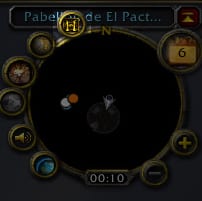









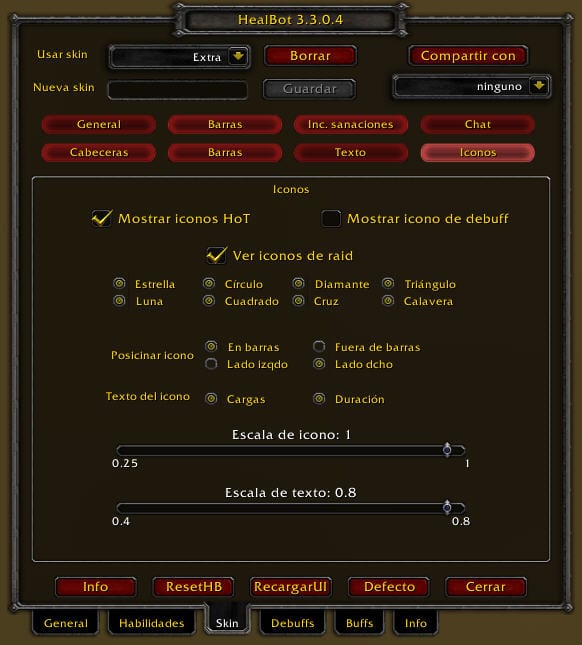



Eklentiyi ekranda nasıl hareket ettiririm? Ortasında önceden tanımlanmış olarak geliyor ve onu nasıl hareket ettireceğimi bilmiyorum. Teşekkür ederim. OPS !! KILAVUZ PARÇA !!!
HealBot_5.4.7.2_ALL.zip - ZIP arşivi, sıkıştırılmamış boyut 4.190.920 bayt
Yanlışlıkla devre dışı bırak kutusunu işaretledim ve iyileştirme botum kayboldu, tekrar nasıl kurtarabilirim?
DisableAddOn ("Healbot") ReloadUI () deneyin / çalıştırın